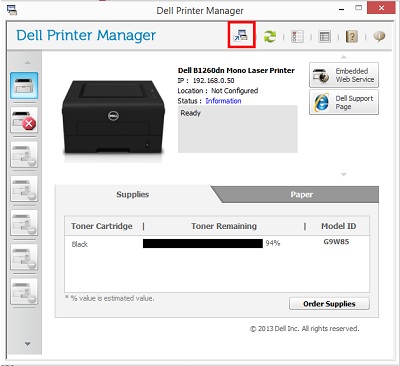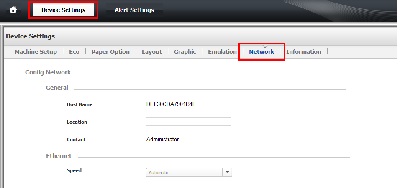| 1100 en 1110 |
Geen opties beschikbaar |
| 1125 |
NVRAM resetten
- Gebruik de pijlen naar rechts/links om te navigeren en gebruik het vinkje om uw optie te selecteren.
- Druk op de pijl naar rechts/links totdat u 'Setup' ziet en druk op het vinkje.
- Druk op de pijl naar rechts/links totdat u 'Clear Settings' ziet en druk op het vinkje.
- Druk op het vinkje 'All Settings'.
|
| 1130/1130N |
NVRAM/Network resetten
- Open een webbrowser en voer het IP-adres van uw computer in.
- Wanneer het EWS-venster wordt geopend, klikt u op 'Network Settings'.
- Klik op 'Reset'.
- Klik op 'Clear' voor het netwerk.
- Schakel de computer uit en start deze opnieuw op om de instellingen toe te passen.
|
| 1133 / 1135n |
NVRAM resetten
- Ga eerst naar de Tech-modus:
- 1133
- Druk in 'Ready' op 'Menu', 'ID Copy', pijl naar links, pijl naar rechts, 'Menu', 'Back'
- 1135
- Druk in 'Ready' op 'Menu', #, 1, 9, 3, 4, 'Menu'
- Druk vervolgens op de pijl-links/rechts om naar 'Data Setup' te gaan.
- Druk op de pijl-links/rechts voor 'Clear All Mem'.
- Druk op OK.
|
| 1230c |
Geen opties beschikbaar |
| 1235cn |
NVRAM/Network/Other Settings resetten
- Druk op Menu totdat 'System Setup' op de onderste regel van het beeldscherm wordt weergegeven en druk op OK.
- Druk op de pijl-links/rechts totdat 'Clear Settings' wordt weergegeven en druk op OK.
- Druk op de pijl-links/rechts totdat het item dat u wilt wissen wordt weergegeven.
- 'All Settings' - Hiermee worden alle data die in het geheugen zijn opgeslagen gewist en al uw instellingen teruggezet op de fabrieksinstellingen.
- 'Fax Setup' - Hiermee worden alle faxopties teruggezet op de fabrieksinstellingen.
- 'Copy Setup' - Hiermee worden alle kopieeropties teruggezet op de fabrieksinstellingen.
- 'Scan Setup' - Hiermee worden alle scanopties teruggezet op de fabrieksinstellingen.
- 'System Setup' - Hiermee worden alle systeemopties teruggezet op de fabrieksinstellingen.
- 'Network Setup' - Hiermee worden alle netwerkopties teruggezet op de fabrieksinstellingen.
- 'Address Book' - Hiermee worden alle faxnummers en e-mailadressen in het geheugen gewist.
- 'Sent Report' - Hiermee worden alle loggegevens van verzonden faxen en e-mails gewist.
- 'Fax RCV Report' - Hiermee worden alle loggegevens van ontvangen faxen gewist.
- Druk op OK wanneer 'Yes' wordt weergegeven.
- Druk nogmaals op 'OK'om het wissen te bevestigen.
- Herhaal stap 3 tot en met 5 om een ander item te wissen.
- Druk op Stop/Clear pijl-omlaag om terug te keren naar de Ready-modus.
|
| 1250c |
NVRAM resetten
Waarschuwing: Schakel hierbij nooit de printer uit. De printer werkt dan niet langer. De printer wordt automatisch opnieuw opgestart om de instellingen toe te passen en de pagina's met printerinstellingen en apparaatinstellingen af te drukken.
- Schakel de printer uit.
- Open de achterklep.
- Schakel de printer in terwijl u de knoppen Start (w) en Cancel (X) tegelijkertijd ingedrukt houdt.
- Nadat het oranje led op de Ready/Data-indicators uit gaat, laat u de knoppen Start (w) en Cancel (X) los.
- Sluit de achterklep om het niet-vluchtige geheugen (NVM) te initialiseren.
- Controleer of de fabrieksinstellingen zijn teruggezet aan de hand van de instructies op de pagina's 'Printer Settings' en 'Device Settings'.
|
| 1320c |
NVRAM resetten
- Schakel de printer uit.
- Open de tonerklep op de printer.
- Schakel de printer weer in terwijl u de knoppen Continue (w) en Cancel ingedrukt houdt (de lampjes lichten een paar keer op).
- Laat de knoppen Continue en Cancel los.
- Sluit de tonerklep.
|
| 1350cnw / 1355cnw |
NVRAM/Network/Other Settings resetten Systeeminstellingen
- Druk op de knop Menu.
- Druk op de pijl-omlaag voor 'System' en druk op het vinkje.
- Druk op de pijl-omlaag voor 'Admin Menu' en druk op het vinkje.
- Druk op de pijl-omlaag voor 'Maintenance' en druk op het vinkje.
- Druk op de pijl-omlaag voor 'Initialize NVM' en druk op het vinkje.
- Druk op de pijl-omlaag totdat de gewenste instelling is gemarkeerd en druk op het vinkje.
- 'Reset Defaults and Restart Printer' - Hiermee worden de systeemparameters geïnitialiseerd.
- 'Reset Defaults of User (Fax) Section' - Hiermee worden de faxnummers in het adresboek geïnitialiseerd.
- 'Reset Defaults of User (Scan) Section' - Hiermee worden de e-mail- en serveradresvermeldingen in het adresboek geïnitialiseerd.
- Druk op de pijl-omlaag voor 'Yes' en druk op het vinkje.
- De printer start automatisch opnieuw op om de instellingen toe te passen.
Instellingen bekabeld netwerk
- Druk op de knop Menu.
- Druk op de pijl-omlaag voor 'System' en druk op het vinkje.
- Druk op de pijl-omlaag voor 'Admin Menu' en druk op het vinkje.
- Druk op de pijl-omlaag voor 'Network' en druk op het vinkje.
- Druk op de pijl-omlaag voor 'Initialize NVM' en druk op het vinkje.
- Druk op de pijl-omlaag voor 'Yes' en druk op het vinkje.
- De printer start automatisch opnieuw op om de instellingen toe te passen.
Instellingen draadloos netwerk
- Druk op de knop Menu.
- Druk op de pijl-omlaag voor 'System' en druk op het vinkje.
- Druk op de pijl-omlaag voor 'System' en druk op het vinkje.
- Druk op de pijl-omlaag voor 'Admin Menu' en druk op het vinkje.
- Druk op de pijl-omlaag voor 'Network' en druk op het vinkje.
- Druk op de pijl-omlaag voor 'Reset Wireless' en druk op het vinkje.
- Druk op de pijl-omlaag voor 'Yes' en druk op het vinkje.
- De printer start automatisch opnieuw op om de instellingen toe te passen.
|
| 1600n |
NVRAM/Network/Other Settings resetten Systeeminstellingen
- Druk op de knop Menu totdat 'Maintenance' wordt weergegeven.
- Druk op de pijl naar rechts voor 'Clear Settings' en druk op Select.
- Druk op de pijl naar rechts voor 'All Settings' en druk op Select.
- Druk op de knop Return.
Netwerkinstellingen
- Druk op de knop Menu totdat 'Network Setup' wordt weergegeven.
- Druk op de pijl naar rechts voor 'Reset NIC' of 'Clear Settings' en druk op Select.
- Druk op de pijl naar rechts voor 'Yes' en druk op Select.
- Druk op de knop Return.
|
| 1700/1700n/1710/1710n/1720/1720dn |
NVRAM resetten
- Schakel de printer uit.
- Open de toegangsklep van de printer.
- Schakel de printer weer in terwijl u de knoppen Continue (pijl) en Cancel ingedrukt houdt.
 OPMERKING OPMERKING: De lampjes lichten een paar keer op.
- Als het foutlampje blijft branden, laat u de knoppen Continue (w) en Cancel (X) los.
- Sluit de toegangsklep.
|
| 1815dn |
NVRAM/Network resetten Systeeminstellingen
- Druk op de pijl-links/rechts voor 'Menu' en druk op het vinkje.
- Druk op de pijl-links/rechts voor 'Maintenance' en druk op het vinkje.
- Druk op de pijl-links/rechts voor 'Clear Settings' en druk op het vinkje.
- Druk op de pijl-links/rechts voor de optie die u wilt wissen en druk op het vinkje.
- Druk op Cancel (X) om terug te gaan naar het hoofdmenu.
Netwerkinstellingen
- Druk op de pijl-links/rechts voor 'Menu' en druk op het vinkje.
- Druk op de pijl-links/rechts voor 'Network CFG' en druk op het vinkje.
- Druk op de pijl-links/rechts voor 'Clear Settings' en druk op het vinkje.
- Druk op Cancel (X) om terug te gaan naar het hoofdmenu.
|
| B1160W |
Geen opties beschikbaar |
| B1163 |
Geen opties beschikbaar |
| B1165nfw |
NVRAM/Network resetten Systeeminstellingen
- Druk op Menu
- Druk op de pijl-links/rechts voor 'System Setup' en druk op OK.
- Druk op de pijl-links/rechts voor 'Clear Setting' en druk op OK.
- Druk op de pijl-links/rechts om de gewenste optie te kiezen en druk op OK:
- 'All Settings' - Hiermee worden alle data die in het geheugen zijn opgeslagen gewist en al uw instellingen teruggezet op de fabrieksinstellingen.
- 'System Setup' - Hiermee worden alle systeemopties teruggezet op de fabrieksinstellingen.
- 'Network Setup' - Hiermee worden alle netwerkopties teruggezet op de fabrieksinstellingen. (Opnieuw opstarten vereist.)
|
| B1260dn |
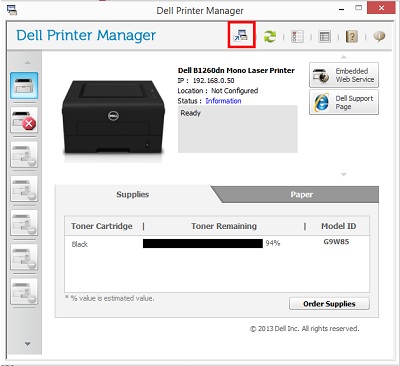
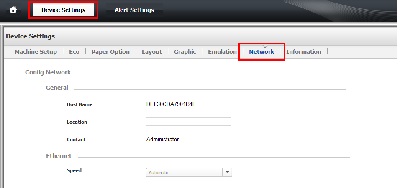

- Download deDell B1260dn Mono Printer Software Suite en driver.
- Open na het installeren de Dell Printer Manager en klik op de knop 'Advanced Options' boven aan het scherm.
- Selecteer in de Advanced-modus de printer in de linkerkolom en kies vervolgens 'Device Settings'. Kies hier het tabblad 'Network':
- Onder aan dit gebied vindt u een optie 'Restore Default' voor de netwerkinstellingen. Hiermee wordt als het goed is ook het EWS-wachtwoord gereset:
- Nadat u deze instellingen hebt gewist, moet u de printer handmatig opnieuw opstarten om de reset van kracht te laten worden.
|
| B1265dnf |
NVRAM/Network resetten Systeeminstellingen
- Druk op Menu
- Druk op de pijl-links/rechts voor 'System Setup' en druk op OK.
- Druk op de pijl-links/rechts voor 'Clear Setting' en druk op OK.
- Druk op de pijl-links/rechts om de gewenste optie te kiezen en druk op OK:
NVRAM wissen vanuit de Tech-modus
- Om vanuit 'Ready' naar de Tech-modus te gaan, drukt u achtereenvolgens op Menu, #, 1, 9, 3, 4, Menu.
- Druk op de pijl-links/rechts voor 'Data Setup' en druk op OK.
- Druk op de pijl-links/rechts voor 'Clear All Mem.' en druk op OK.
OF
- Om naar de Tech-modus te gaan, drukt u achtereenvolgens op Menu, #, 1, 9, 3, 4, Menu.
- Druk op de pijl-links/rechts voor 'EDC Mode' en druk op OK.
- Druk op de pijl-links/rechts voor 'NVM Initialize' en druk op OK.
|
| C1660w / C1760nw |
NVRAM/Network resetten Systeeminstellingen
- Druk op de knop Menu.
- Druk op de pijl-omlaag voor 'Admin Menu' en druk op het vinkje.
- Druk op de pijl-omlaag voor 'Maintenance' en druk op het vinkje.
- Druk op de pijl-omlaag voor 'Reset Defaults' en druk op het vinkje.
- Druk op het vinkje wanneer "Are you sure?" wordt weergegeven.
- De printer start automatisch opnieuw op om de instellingen toe te passen.
Instellingen bekabeld netwerk
- Druk op de knop Menu.
- Druk op de pijl-omlaag voor 'Admin Menu' en druk op het vinkje.
- Druk op de pijl-omlaag voor 'Network' en druk op het vinkje.
- Druk op de pijl-omlaag voor 'Reset LAN' en druk op het vinkje.
- Druk op het vinkje wanneer "Are you sure?" wordt weergegeven.
- De printer start automatisch opnieuw op om de instellingen toe te passen.
NVRAM wissen vanuit de Tech-modus
- Schakel de printer uit.
- Schakel de printer in terwijl u de pijl naar rechts, de pijl naar links en Menu houdt ingedrukt.
- Laat deze toetsen los wanneer 'CE Mode' en 'Password' wordt weergegeven.
- Druk tweemaal op de pijl omhoog en druk op het vinkje.
- 'CE Mode' en ESS Diag' worden weergegeven. (Nu in de CE Diag-modus.)
- Druk op de pijl-omlaag voor 'Installation' en druk op het vinkje.
- Druk op de pijl-omlaag voor 'NVM Init' en druk op het vinkje.
- Druk twee keer op het vinkje om de instelling uit te voeren.
- Schakel de printer uit en weer in om terug te keren naar de Ready-modus.
|
| C1765nf / C1765nfw |
NVRAM/Network/Other Settings resetten Systeeminstellingen
- Druk op de knop Menu.
- Druk op de pijl-omlaag voor 'System' en druk op het vinkje.
- Druk op de pijl-omlaag voor 'Admin Menu' en druk op het vinkje.
- Druk op de pijl-omlaag voor 'Maintenance' en druk op het vinkje.
- Druk op de pijl-omlaag voor 'Initialize NVM' en druk op het vinkje.
- Druk op de pijl-omlaag totdat de gewenste instelling is gemarkeerd en druk op het vinkje.
- 'Reset Defaults and Restart Printer' - Hiermee worden de systeemparameters geïnitialiseerd.
- 'Reset Defaults of User (Fax) Section' - Hiermee worden de faxnummers in het adresboek geïnitialiseerd.
- 'Reset Defaults of User (Scan) Section' - Hiermee worden de e-mail- en serveradresvermeldingen in het adresboek geïnitialiseerd.
- Druk op de pijl-omlaag voor 'Yes' en druk op het vinkje.
- De printer start automatisch opnieuw op om de instellingen toe te passen.
Instellingen bekabeld netwerk
- Druk op de knop Menu.
- Druk op de pijl-omlaag voor 'System' en druk op het vinkje.
- Druk op de pijl-omlaag voor 'Admin Menu' en druk op het vinkje.
- Druk op de pijl-omlaag voor 'Network' en druk op het vinkje.
- Druk op de pijl-omlaag voor 'Initialize NVM' en druk op het vinkje.
- Druk op de pijl-omlaag voor 'Yes' en druk op het vinkje.
- De printer start automatisch opnieuw op om de instellingen toe te passen.
Instellingen draadloos netwerk
- Druk op de knop Menu.
- Druk op de pijl-omlaag voor 'System' en druk op het vinkje.
- Druk op de pijl-omlaag voor 'Admin Menu' en druk op het vinkje.
- Druk op de pijl-omlaag voor 'Network' en druk op het vinkje.
- Druk op de pijl-omlaag voor 'Reset Wireless' en druk op het vinkje.
- Druk op de pijl-omlaag voor 'Yes' en druk op het vinkje.
- De printer start automatisch opnieuw op om de instellingen toe te passen.
NVRAM wissen vanuit de Tech-modus
- Schakel de printer uit.
- Schakel de printer in terwijl u de pijl naar rechts, de pijl naar links en Menu houdt ingedrukt.
- Laat deze toetsen los wanneer 'CE Mode' en 'Password' wordt weergegeven.
- Druk tweemaal op de pijl omhoog en druk op het vinkje.
- 'CE Mode', 'Printer' en 'FAX/Scanner' worden weergegeven. (De CE Diag.-modus wordt uitgevoerd.)
- Druk op het vinkje bij 'Printer'.
- Druk op de pijl-omlaag voor 'IOT Diag' en druk op het vinkje.
- Druk op de pijl-omlaag voor 'Installation Set' en druk op het vinkje.
- Druk op de pijl-omlaag voor 'Clear All NVM'.
- Druk twee keer op het vinkje om de test uit te voeren.
- Schakel de printer uit en weer in om terug te keren naar de normale bedrijfsmodus.
|
| P1500 |
NVRAM resetten Systeeminstellingen
 OPMERKING OPMERKING: Menu's worden weergegeven door lichtsignalen voor Ready/Data, Toner Low, Load Paper en Paper Jam. Menu-items en de bijbehorende instellingen worden weergegeven door de lichtsignalen voor Error en Press Continue.
- Schakel de printer uit.
- Open de bovenste voorklep.
- Schakel de printer in terwijl u Continue (pijl naar rechts) en Cancel (X) ingedrukt houdt. Alle lampjes lichten een paar keer op.
- Laat Continue (pijl naar rechts) en Cancel (X) weer los.
- Sluit de klep zodra het foutlampje wordt weergegeven.
|
 OPMERKING: Menu's worden weergegeven door lichtsignalen voor Ready/Data, Toner Low, Load Paper en Paper Jam. Menu-items en de bijbehorende instellingen worden weergegeven door de lichtsignalen voor Error en Press Continue.
OPMERKING: Menu's worden weergegeven door lichtsignalen voor Ready/Data, Toner Low, Load Paper en Paper Jam. Menu-items en de bijbehorende instellingen worden weergegeven door de lichtsignalen voor Error en Press Continue.

 It is recommended that only Dell Branded toner, drums, transfer rollers or other consumables are used in our laser printers. Dell cannot guarantee compatibility or the print quality of any 3rd party consumables.
It is recommended that only Dell Branded toner, drums, transfer rollers or other consumables are used in our laser printers. Dell cannot guarantee compatibility or the print quality of any 3rd party consumables.
 OPMERKING: De lampjes lichten een paar keer op.
OPMERKING: De lampjes lichten een paar keer op.